Proe三维训练七十五之立体菱形
1、如下图示,
打开Proe软件,新建一缺省的实体零件,
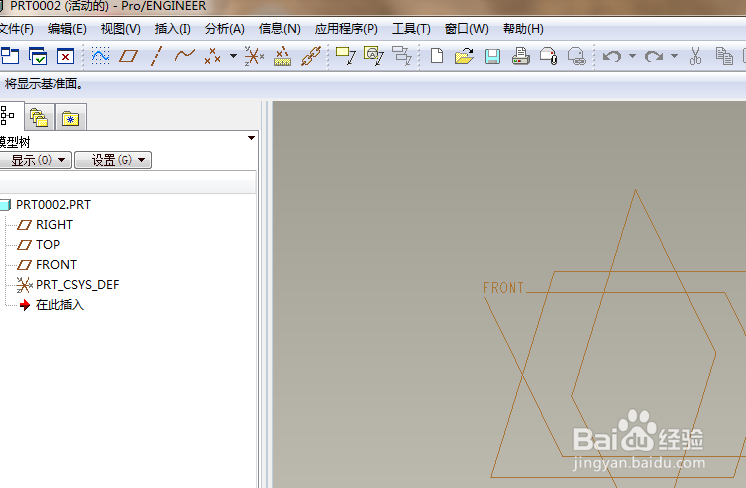
2、如下所示,
执行【插入——混合——伸出项】,
看右边菜单管理器,点击完成。

3、如下图所示,
执行【直的——完成——FRONT面——正向——缺省】,
直接进入草绘。

4、如下图所示,
激活矩形命令,画一个正方形,双击修改尺寸:边长200,边距离轴100,
长按鼠标右键,
点击“切换剖面”

5、如下图所示,
在坐标原点位置创建点,
点击软件右边工具栏中点 √,完成并退出草绘。

6、如下图所示,
设置截面2的深度为250,
回车。
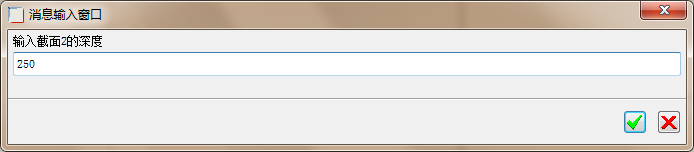
7、如下图所示,
软件右上角对话框点击确定。

8、如下图所示,
点击右边工具栏中的镜向,
镜向平面选择实体底面,
回车,完成并结束镜像操作。

9、如下图所示,
隐藏所有的基准,给实体零件指定两种颜色,
、、、、、、、、、
至此,
这个实体零件就创建完成了。
本次训练结束。

声明:本网站引用、摘录或转载内容仅供网站访问者交流或参考,不代表本站立场,如存在版权或非法内容,请联系站长删除,联系邮箱:site.kefu@qq.com。